如何制作视频网孔转场?转场是在两个素材之间创建某种过渡效果,合理的运用转场效果可以增加影片的流畅性。会声会影可以给视频添加网孔转场,让视频更加独特。
视频网孔转场制作步骤:一、进入会声会影编辑器,在故事板中插入两张素材图片。
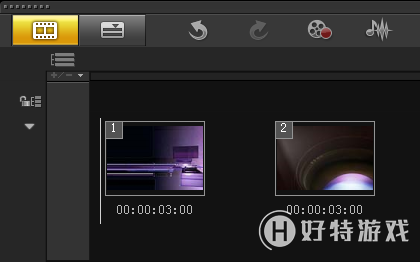
图1:插入素材
二、依次选中两张素材图片,展开“选项”面板,在“重新采样选项”下拉列表中选择“调到项目大小”选项。
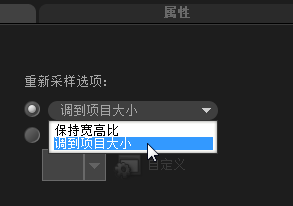
图2:调到项目大小
三、单击“转场”按钮,切换至“转场”选项卡,在“推动”素材库中选择“网孔”转场效果。
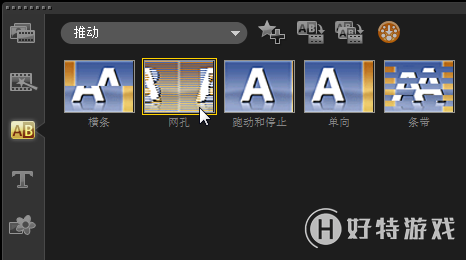
图3:选择网孔转场
四、将其拖动到素材1与素材2之间。
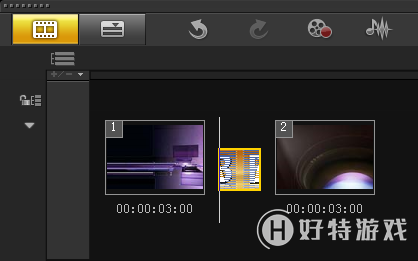
图4:添加转场
五、展开“选项”面板,设置“区间”参数为2秒。
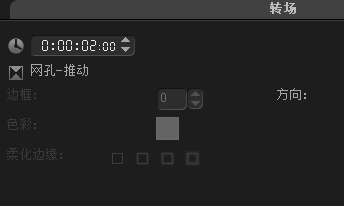
图5:设置转场区间
六、单击导览面板中的“播放”按钮,即可预览最终效果。
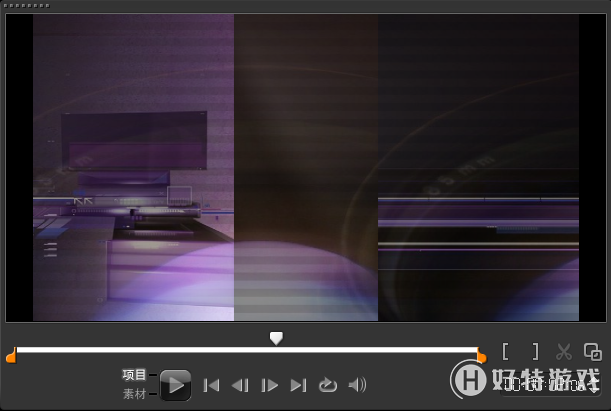
图6:预览最终效果
继续学习其他视频转场效果的制作方法:如何制作视频跑动和停止转场
小编推荐阅读